《如何清理C盘垃圾》
嘿,各位电脑小白们!你们有没有遇到过这样的情况:电脑用着用着,就感觉越来越卡,打开个软件得等半天,运行个程序像蜗牛爬似的,这时候啊,很可能就是C盘的垃圾在作祟啦!那今天咱就来唠唠,怎么清理C盘垃圾,让你的电脑重新焕发活力!
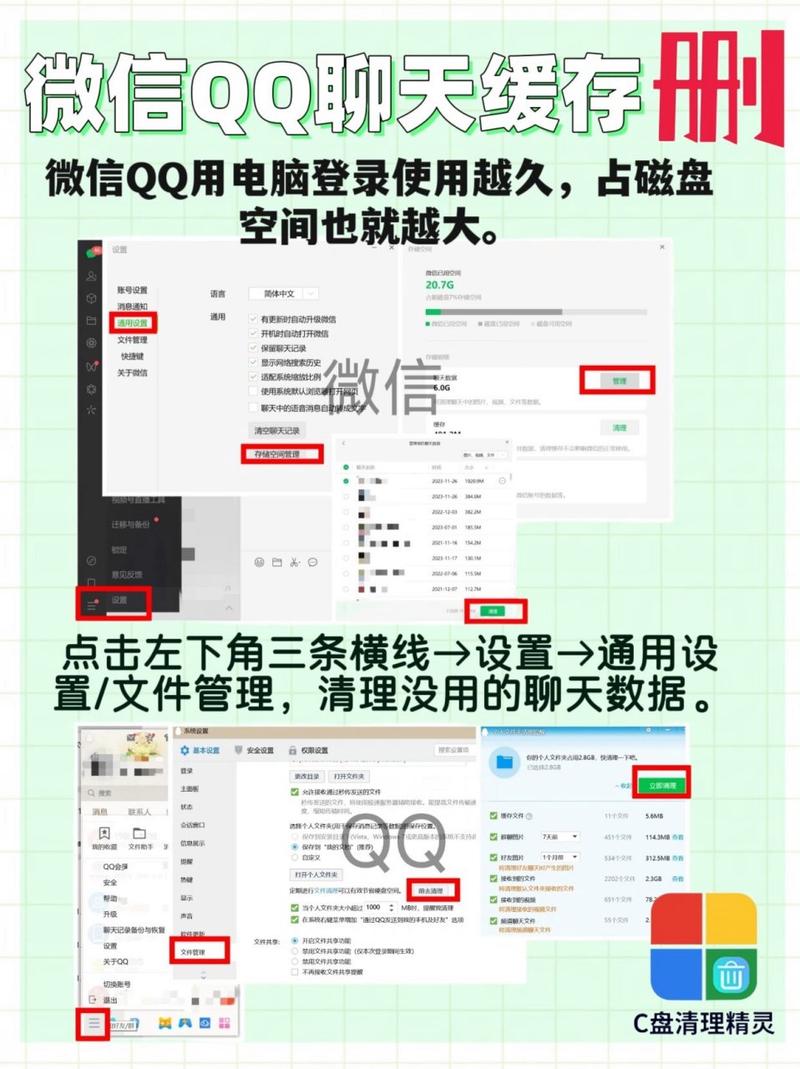
为啥C盘会堆积垃圾呢?
咱先来说说,为啥C盘会有那么多垃圾文件呢?其实啊,这就好比咱们住的房子,每天进进出出,难免会留下一些没用的东西,电脑在运行的过程中,会安装各种软件、浏览网页、下载文件等等,这些操作都会产生一些临时文件、缓存文件、日志文件啥的,而且啊,有些软件在你卸载的时候,还可能不彻底,留下一些残留的文件,时间一长,这些垃圾文件就像滚雪球一样,越来越多,把C盘的空间占得满满的,电脑也就跟着变卡了。
怎么查看C盘空间占用情况?
在清理之前,咱得先知道C盘到底还有多少空间可用,哪些文件夹占用的空间比较大,这就好比咱要打扫房间,得先看看哪个角落堆的东西最多,在电脑上,你可以右键点击“此电脑”,然后选择“管理”,再点“磁盘管理”,你就能看到各个磁盘的分区情况,以及每个分区的使用空间和剩余空间,要是你觉得这个方法有点复杂,也可以使用一些第三方的磁盘分析工具,SpaceSniffer”,它能让你直观地看到每个文件夹的大小,一眼就能找到那些“大胃王”文件夹。
清理系统临时文件
现在咱开始动手清理啦!首先呢,就是清理系统临时文件,这些临时文件就像是你吃饭时掉的饭粒,虽然单个不大,但积少成多就挺占地方的,在Windows系统中,你可以按“Win + R”键,打开“运行”对话框,然后输入“%temp%”,回车后就会打开一个文件夹,这里面就是系统的临时文件啦,你可以把里面的文件全部删除,不过要注意啊,有些正在使用的文件可能删不掉,没关系,跳过就行。
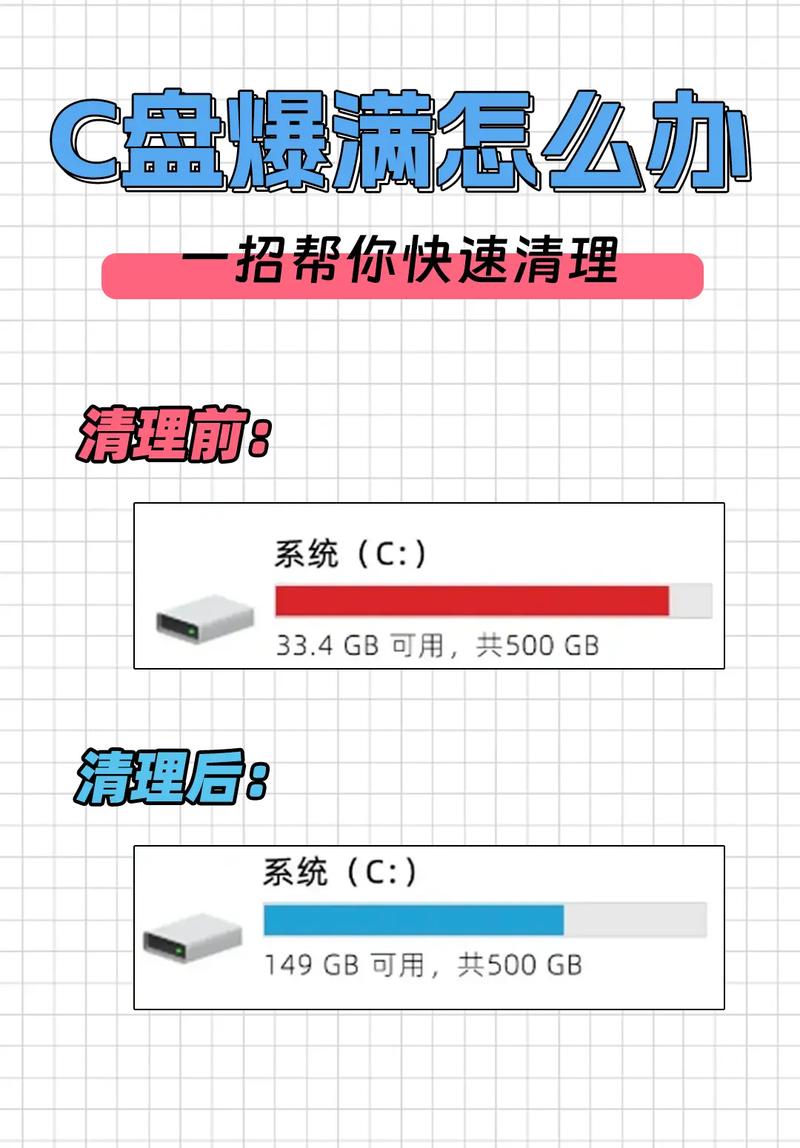
还有一种方法,就是通过“磁盘清理”工具来清理,你右键点击C盘,选择“属性”,然后在弹出的窗口中,点击“磁盘清理”按钮,系统会自动扫描可以清理的文件,包括临时文件、回收站文件、系统更新备份文件等等,你只需要勾选想要清理的文件类型,然后点击“确定”就可以啦。
清理浏览器缓存
咱们清理一下浏览器缓存,你是不是经常在网上冲浪啊?每次浏览网页,浏览器都会把一些图片、脚本、样式表等文件缓存到本地,这样下次访问同样的网页时就能更快地加载,但是啊,时间长了,这些缓存文件也会占用不少空间,不同的浏览器清理缓存的方法不太一样,以常见的Chrome浏览器为例吧,你点击右上角的三个点,选择“更多工具” “清除浏览数据”,在弹出的窗口中,你可以选择清除的时间范围,全部时间”,然后勾选“缓存的图片和文件”等选项,最后点击“清除数据”就好啦。
卸载不需要的软件
有些软件啊,你可能只用过一次,或者根本就用不到,但是它们却一直在你的C盘里待着,占用着空间,这就好比你买了一堆东西回家,结果大部分都用不上,还把屋子塞得满满的,所以啊,咱得把这些不需要的软件卸载掉,你可以在“控制面板”中找到“程序和功能”(不同版本的Windows系统可能会有点差异),然后找到你想要卸载的软件,右键点击“卸载”就可以啦,不过要注意啊,有些软件在卸载的时候可能会有一些提示,比如是否保留用户数据之类的,你得根据自己的需求来选择。
清理系统更新备份文件
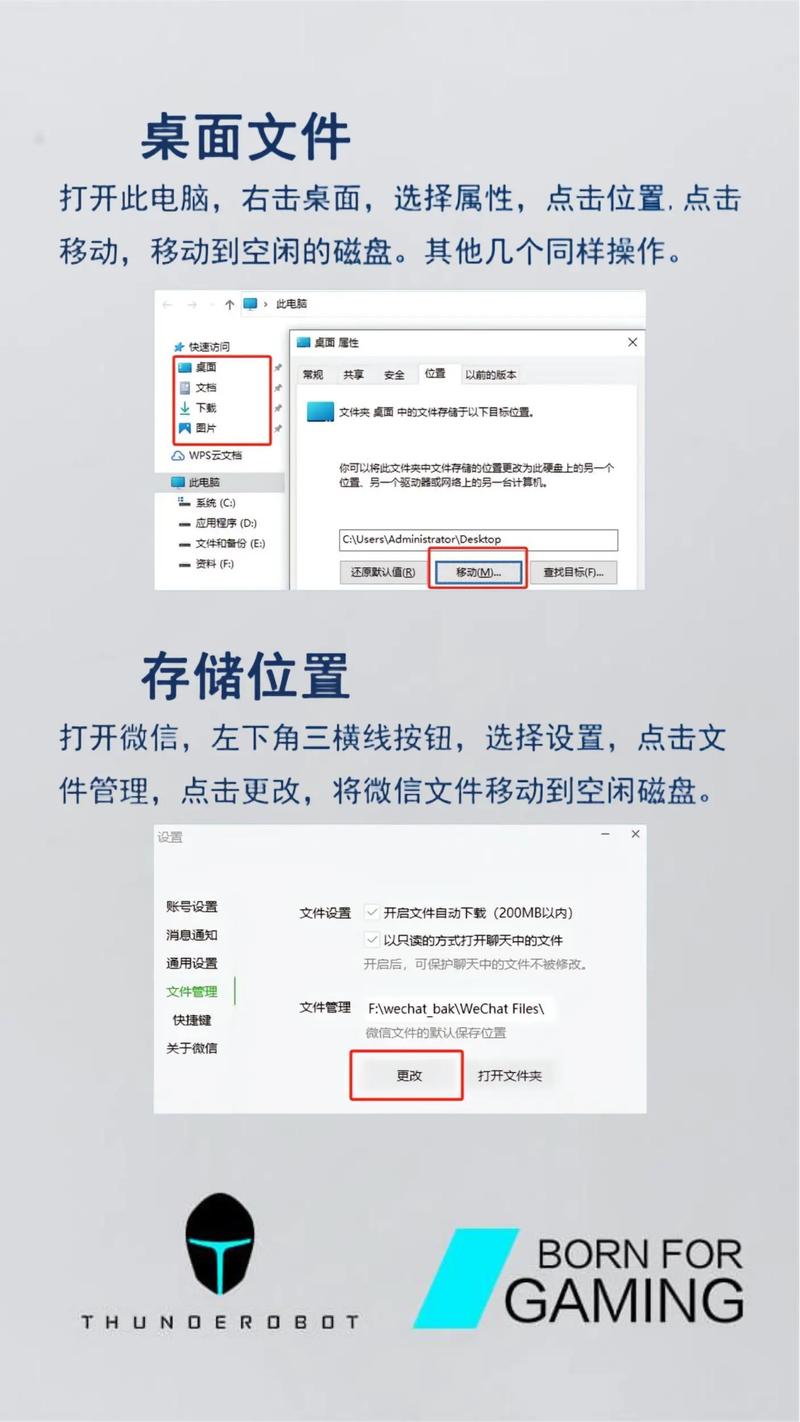
Windows系统在更新的时候,会把旧版本的系统文件备份起来,以防更新出现问题可以回滚,但是这些备份文件也很占空间哦!如果你想清理这些文件,可以打开“磁盘清理”工具(前面说过怎么打开哈),然后在“要删除的文件”列表中,勾选“以前的Windows安装”选项,再点击“确定”就可以啦,不过这个操作要谨慎一点哦,因为一旦删除了这些备份文件,如果以后系统出问题需要回滚,可能就没办法啦。
定期清理的习惯很重要
清理C盘垃圾不是一次性的事儿,得养成定期清理的好习惯,就像咱打扫房间一样,不能等垃圾堆成山了才去收拾,你可以每隔一段时间,比如一个月或者半个月,就检查一次C盘的空间占用情况,然后把该清理的垃圾都清理掉,这样不仅能让电脑保持流畅的运行速度,还能延长硬盘的使用寿命呢!
其实啊,清理C盘垃圾并没有那么难,只要掌握了正确的方法,定期动手清理一下,你的电脑就能一直保持良好的状态啦!别再让那些垃圾文件把你的C盘塞得满满当当的,赶紧行动起来吧!
小伙伴们,上文介绍如何清理c盘垃圾的内容,你了解清楚吗?希望对你有所帮助,任何问题可以给我留言,让我们下期再见吧。
内容摘自:https://news.huochengrm.cn/cygs/26917.html
